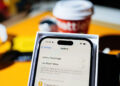Mit der Einführung von iOS 15 hat Apple seine kostenpflichtigen iCloud-Pläne in „iCloud+“ umbenannt. Der Grund für diese Bezeichnung liegt darin, dass Abonnenten nun Zugang zu zusätzlichen Datenschutzfunktionen wie Private Relay und „E-Mail-Adresse verbergen“ erhalten. Nachfolgend zeige ich dir, wie du das Feature „E-Mail-Adresse verbergen“ verwendest.
Die „E-Mail-Adresse verbergen“-Funktion baut im Grunde genommen auf der „Anmelden mit Apple“ Idee auf, indem es dir einzigartige, per Zufall generierte E-Mail-Adressen zur Verfügung stellt, die an deinen persönlichen Posteingang weitergeleitet werden, wenn du deine persönliche E-Mail-Adresse privat halten möchtest. Dies ist besonders dann nützlich, wenn du dem Verkauf von E-Mail-Adressen vorbeugen möchtest. Schließlich behandelt nicht jedes Unternehmen bzw. jede Plattform deine Daten privat. Oft werden E-Mail-Adressen für Marketingzwecke an Werbeagenturen oder andere Unternehmen verkauft. Am Ende wird man nicht nur mit Werbung vollgemüllt sondern bekommt auch E-Mails von Betrügern. Die Verwendung einer zufällig generierten E-Mail-Adresse bedeutet, dass du die Adresse jederzeit löschen kannst, um sicherzustellen, dass unerwünschte E-Mails nicht mehr an dich zugestellt werden.
E-Mail-Adresse verbergen unter iOS 15: So erstellst du eine neue E-Mail-Adresse
Nachfolgend zeige ich dir, wie du eine entsprechende E-Mail-Adresse erstellst, die vom System per Zufall generiert wird.
- Öffne die Einstellungen-App auf deinem iPhone oder iPad.
- Tippe oben im Hauptmenü der Einstellungen auf deinen Apple ID Namen.
- Tippe nun auf iCloud.
- Wähle als nächstes „E-Mail-Adresse verbergen“ aus.
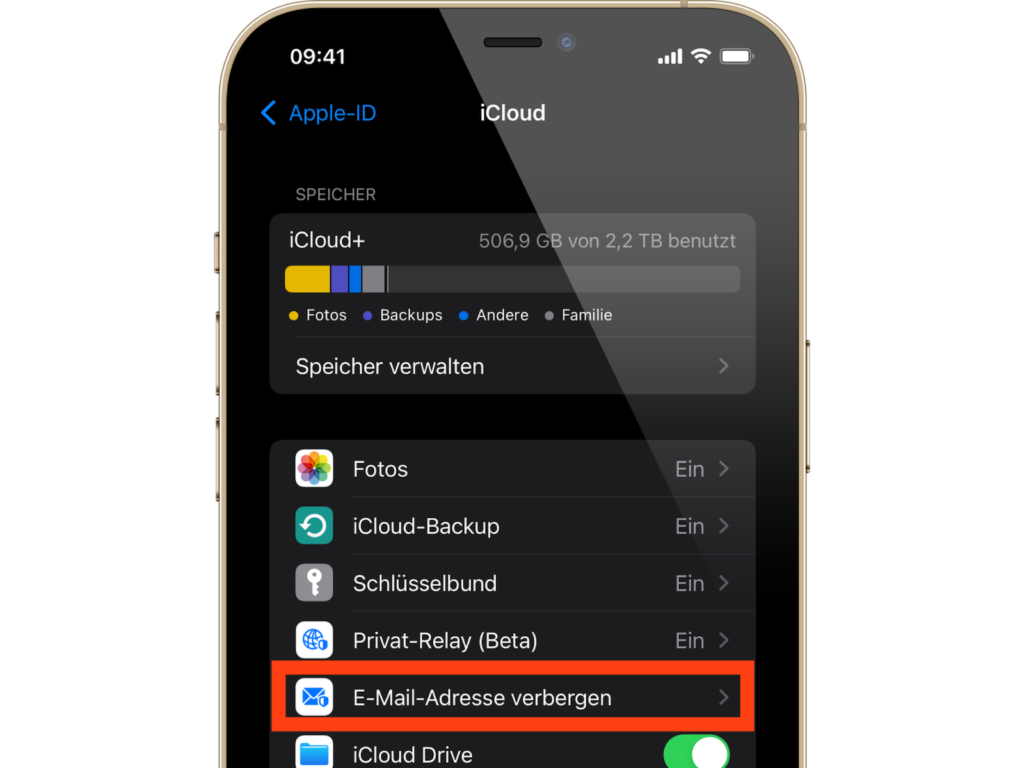
- Tippe auf „Neue E-Mail-Adresse erstellen.
- Tippe nun auf Fortfahren und gib deiner E-Mail-Adresse einen Namen. Du kannst auch optional eine Notiz hinzufügen. So erkennst du am einfachsten, wofür du diese E-Mail-Adresse verwendest.
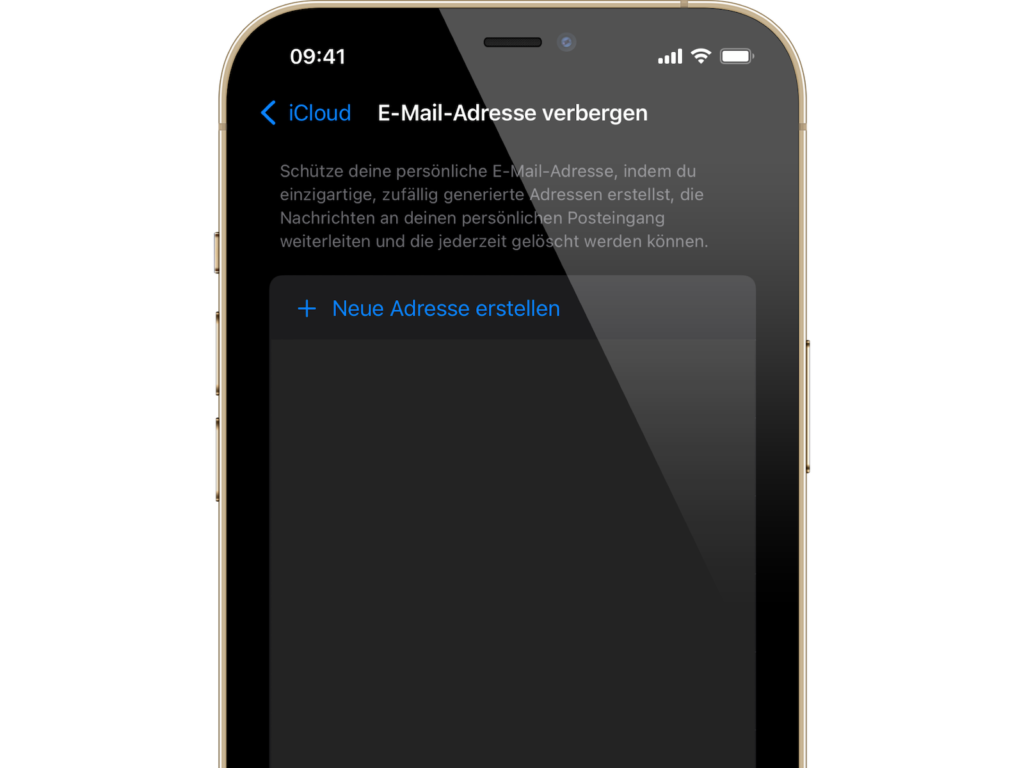
- Nun kannst du auf Weiter tippen und anschließend Fertig auswählen.
Du kannst nun die zufällig generierte E-Mail-Adresse verwenden, wenn du E-Mails in Mail versendest oder wenn du auf einer Website in Safari aufgefordert wirst, deine E-Mail-Adresse einzugeben.
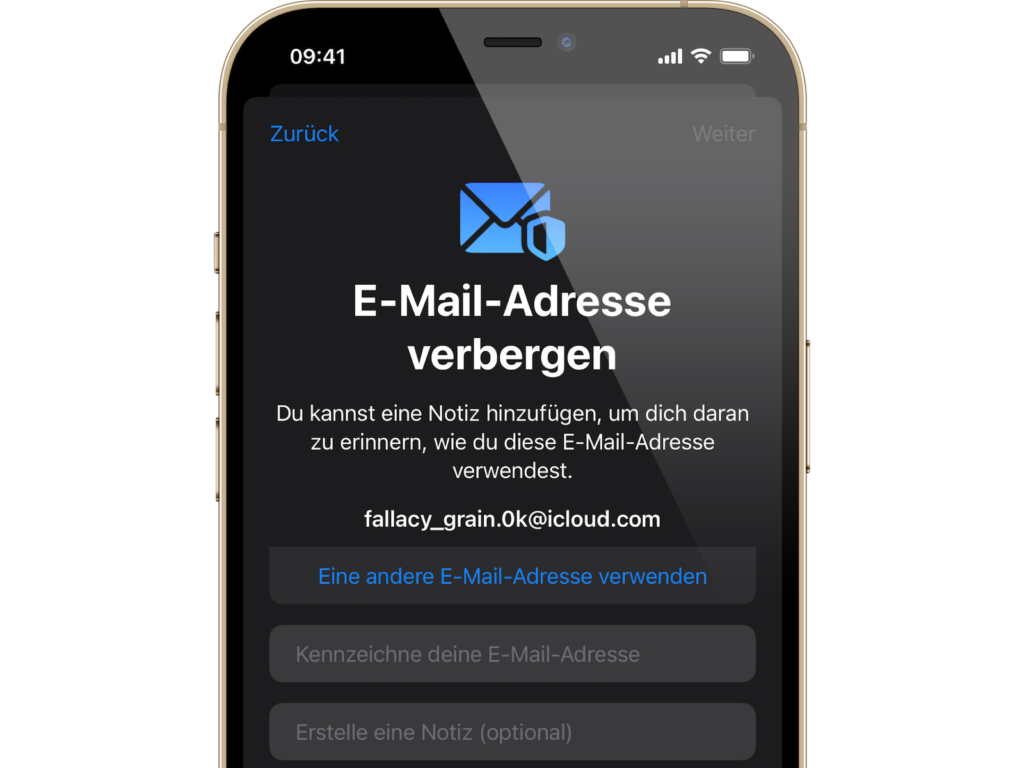
An dieser Stelle empfehle ich, für jeden Dienst eine eigene E-Mail-Adresse zu verwenden. Es ist zum Einen übersichtlicher und zum Anderen einfacher, wenn du eine E-Mail aufgrund von Spam oder ähnlichem löschen möchtest.
So kannst du die eine E-Mail deaktivieren, ohne diese zu löschen
Solltest du dich dazu entscheiden, eine bestimmte E-Mail-Adresse vorübergehend nicht mehr verwenden zu wollen, so kannst du diese deaktivieren, ohne sie gleich löschen zu müssen.
- Öffne die Einstellungen-App auf deinem iPhone oder iPad.
- Tippe oben im Hauptmenü der Einstellungen auf deinen Apple ID Namen.
- Tippe nun auf iCloud.
- Wähle als nächstes „E-Mail-Adresse verbergen“ aus.
- Tippe nun auf die jeweilige E-Mail Adresse in der Liste, die du deaktivieren möchtest.
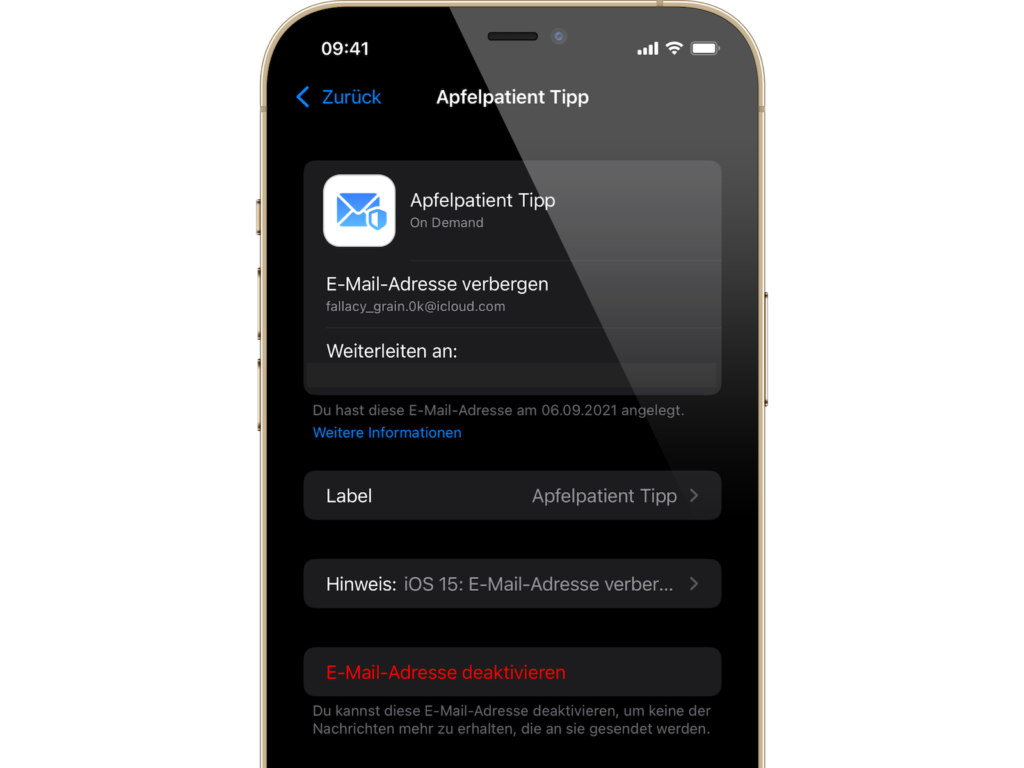
- Tippe auf E-Mail Adresse deaktivieren.
- Tippe zum Bestätigen erneut auf Deaktivieren.
Von nun an wirst du keine E-Mails mehr erhalten, die an diese Adresse gesendet werden. Natürlich kannst du diese E-Mail-Adresse jederzeit auf die selbe Weise aktivieren. Sie wird allerdings im Bereich „Inaktive E-Mail-Adressen“ gelistet.
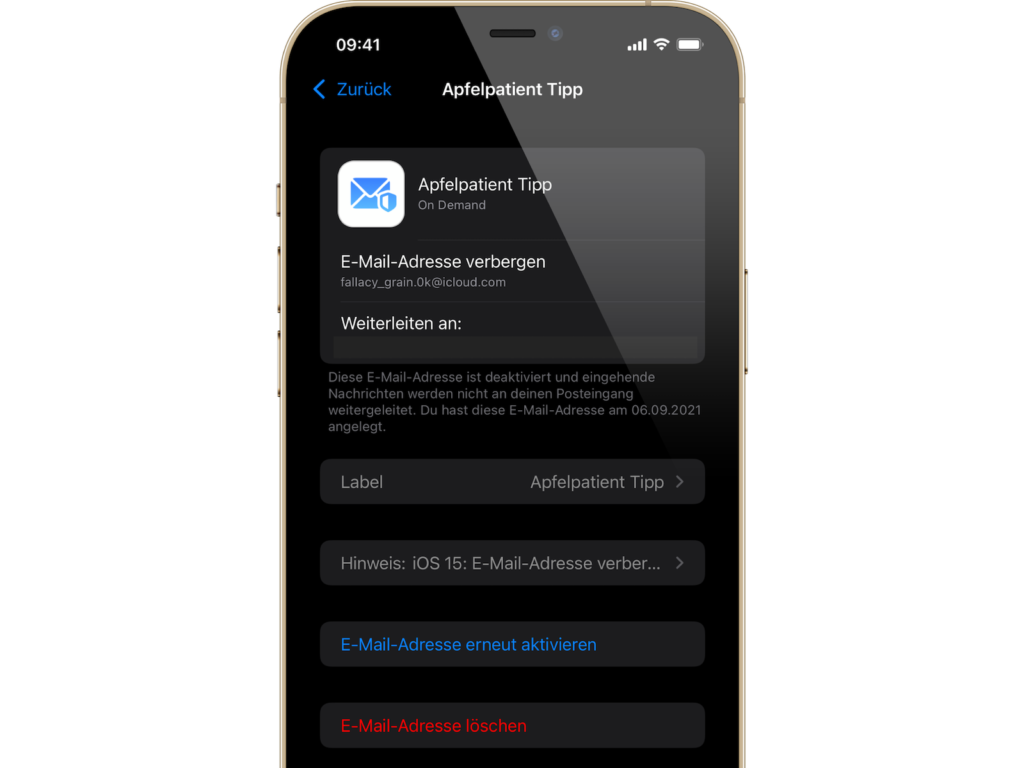
Solltest du keine Verwendung mehr für eine bestimmte E-Mail-Adresse haben, so kannst du sie auch vollständig löschen. Ihr seid auf der Suche nach neuem MagSafe-Zubehör von Apple? Dann schaut mal bei Amazon vorbei. Dort findet ihr Apples MagSafe-Ladegeräte, Netzteile, Hüllen sowie die externe Batterie rabattiert. Darüber hinaus haben wir dutzende andere Empfehlungen in unserer Storefront, darunter von Nomad, Anker und Pitaka – viel Spaß beim Stöbern. (Photo by Alvaro Perez / Unsplash)